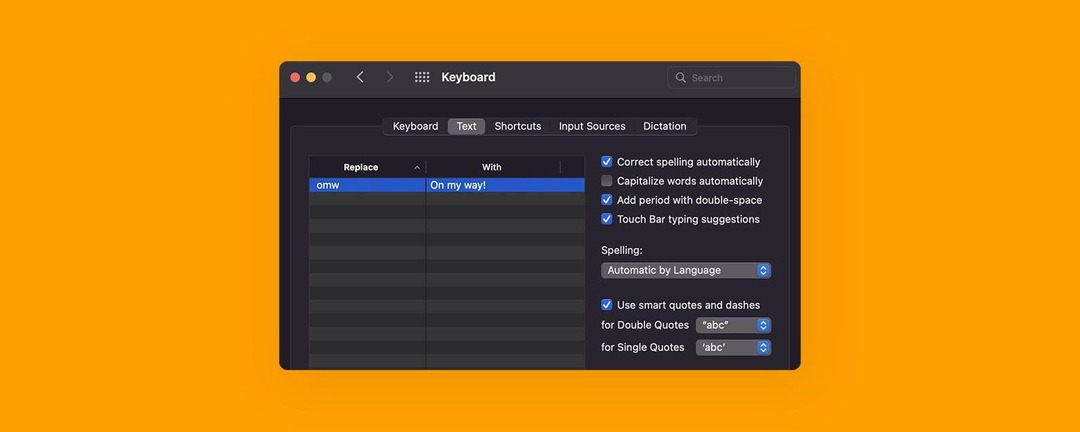
V predvolenom nastavení bude váš Mac automaticky písať veľké písmená na určité slová (napríklad na začiatku vety, odborného výrazu alebo názvu mesta). Aj keď je to zvyčajne užitočné, sú chvíle, keď je automatické používanie veľkých písmen nepresné a je otravné ho opravovať. Nižšie sa budeme zaoberať tým, ako vypnúť automatické písanie veľkých písmen na počítači Mac.
Súvisiace: 6 jednoduchých spôsobov prenosu fotografií z iPhone do PC alebo Mac
Ako vypnúť automatické písanie veľkých písmen na Macu
Ak chcete získať ďalšie užitočné tipy pre Mac, zaregistrujte sa zadarmo Tip dňa Newsletter. Prečo by ste teraz vypínali automatické veľké písmená? Možno vytvárate technický dokument alebo hovoríte po nemecky a chcete písať essen (na jedenie) bez toho, aby sa z neho stalo severozápadné mesto Essen. V oboch prípadoch tu je návod, ako vypnúť automatické písanie veľkých písmen v System Preferences na Macu. Po zakázaní bude táto funkcia automatickej opravy veľkých písmen deaktivovaná pre všetky natívne aplikácie Apple na vašom zariadení.
- Kliknite na Ikona jablka v ľavom hornom rohu obrazovky.
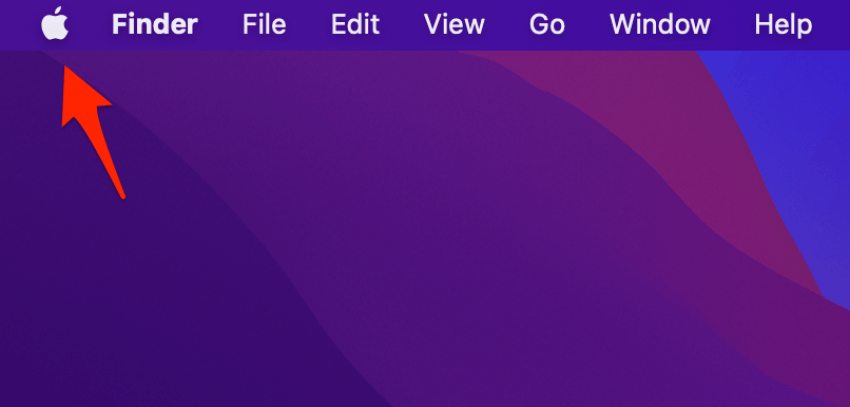
- Vyberte Systémové preferencie.
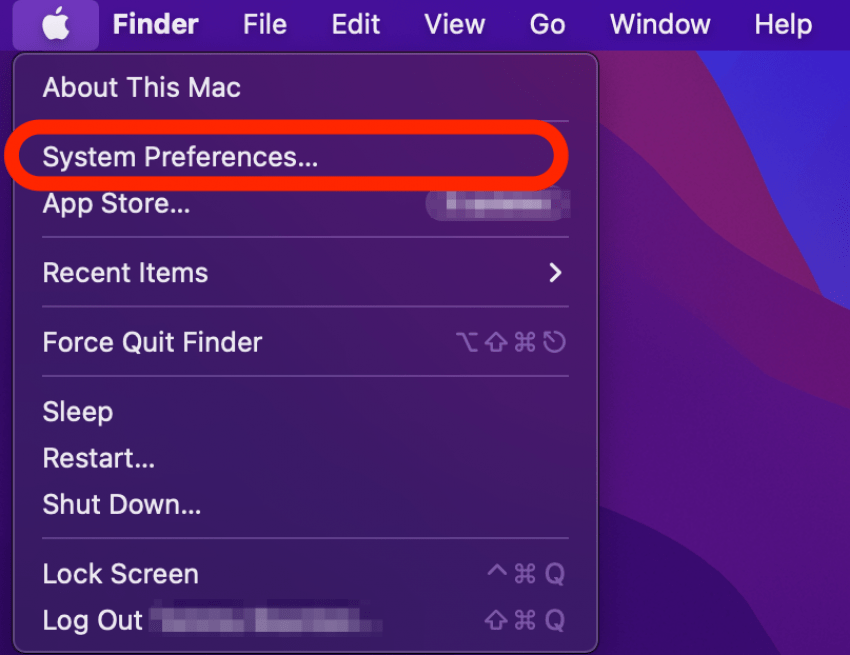
- Kliknite Klávesnica.
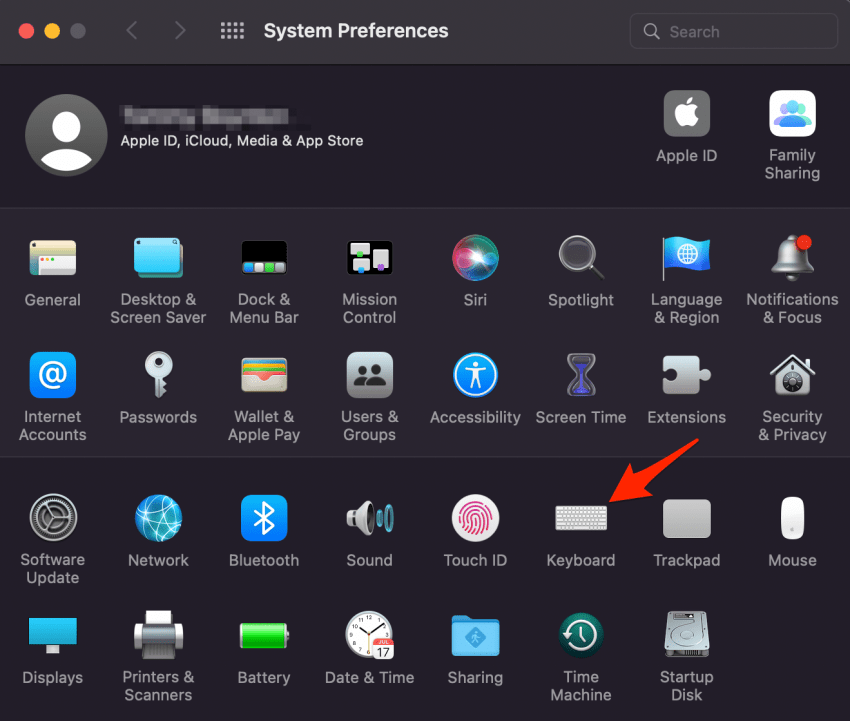
- Kliknite na Text v hornej časti okna.
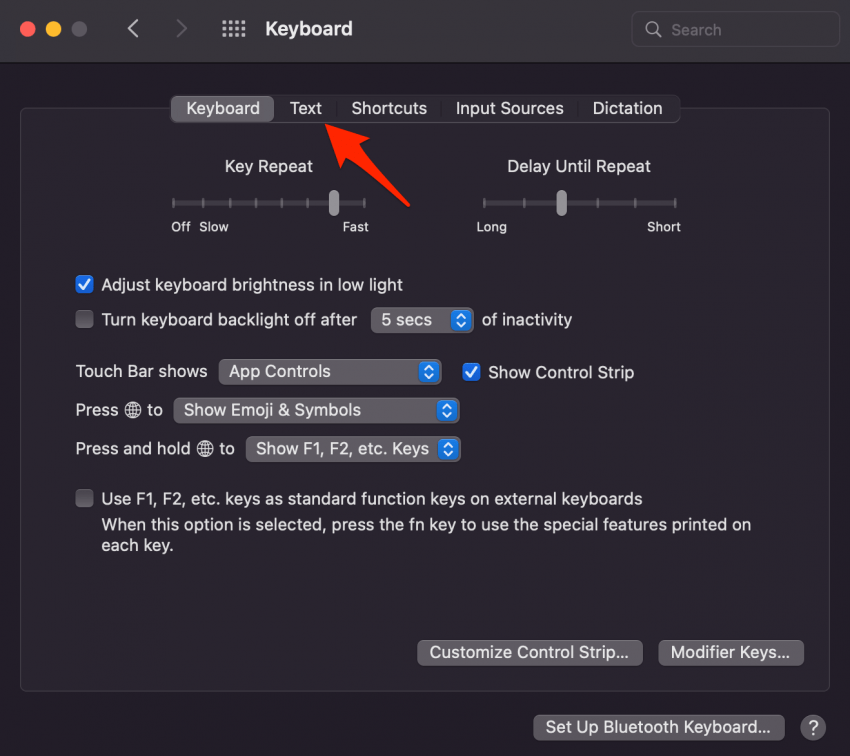
- Kliknutím zrušíte začiarknutie políčka vedľa Automaticky písať veľké písmená.
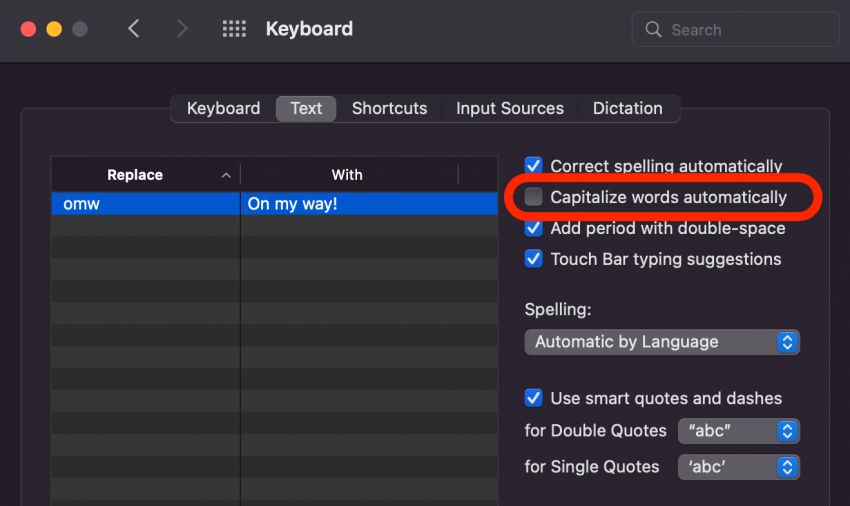
Keď toto nastavenie zakážete, budete musieť slová, ktoré zadávate v ľubovoľnej aplikácii Apple na vašom zariadení, ručne písať veľkými písmenami. Ak by ste niekedy chceli znova povoliť automatické písanie veľkých písmen, postupujte podľa vyššie uvedených krokov a funkciu aktivujte. Je dôležité si uvedomiť, že táto funkcia nezakáže automatické písanie veľkých písmen v softvéri tretích strán, ako je napríklad Microsoft Word, a toto bude potrebné vypnúť samostatne.